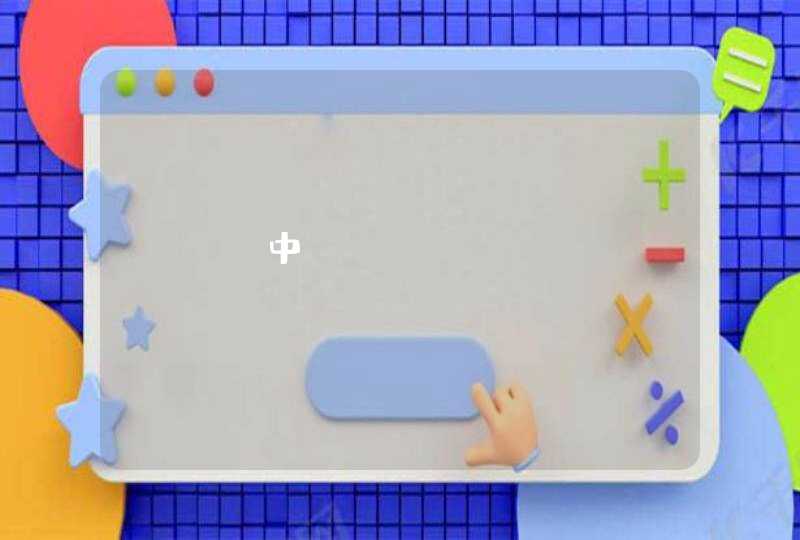1、在进行无线投影前,先要确定所进行的设备;首先笔记本电脑的系统是WIN10,智能电视中安装有屏幕镜像的app。
2、选择电视的输入模式为屏幕镜像。电视进入到等待连接页面。
3、打开笔记本电脑,在显示区的右下角点开快捷菜单栏,选择其中的投影。
4、 选择弹出列表中的投影方式为复制。
5、选择列表中下方的连接到无线显示器。
6、电脑弹出搜索无线显示器的页面,稍等后从中选择电视在WIFI环境中的名称。
7、稍等片刻后,笔记本上的显示即连接到了电视上。
可以直接通过电视来设置,需要智能电视支持DLNA功能并且安装相应软件:
1、确保电脑和电视机都连接在同一局域网内.
2、打开电视机,进入系统设置界面,找到DLNA功能,开启即可.
3、接下来在电脑上安装支持DLNA功能的视频播放器或者其他支持DLNA功能的软件也可以.
4、安装完成后打开该软件,开始播放视频,在播放窗口的右下角就会出现DLNA的按钮,点击该按钮,选择需要投影的设备,搜到电视机后,点击电视机的名称即可建立连接.
5、连接成功后,电脑上播放的视频画面就可以无线投影到电视机上播放出来了
方法/步骤一
1/3分步阅读
在操作之前,请大家去下载一个软件:Air Pin电脑客户端和安卓客户端。
2/3
先安装电脑客户端吧,安装好打开,会出现一些广告,你直接把广告关闭,出现要安装虚拟声卡,点击确定安装。
3/3
如何在把安卓客户端复制在U盘上,把U盘插在电视的USB接口上,在文件管理里面找到这个apk文件并安装。
方法/步骤2
1/3
打开电视上安装好的软件,不用管它,也不用去更改下面的设置,直到出现AirPin服务已启动。
2/3
这时电脑上会提示 设备xxxxxx已上线,然后你点击那个软件的图标,会有推送媒体到你的设备, 还有推送屏幕镜像到你的设备。如果你要推送视频 音乐或照片就用推送媒体,如果你要推送屏幕就用推送屏幕镜像。
3/3
看看效果吧(图一为电脑画面,图二为电视画面。)
笔记本无线投屏到电视的方法如下:
方法一、打开win10系统中的“设置”,依次选择“系统”→选择“显示”→选择“连接到无线显示器”。选择“连接到无线显示器”后,电脑桌面的右边就会弹出提示框,然你选择需要将电脑投屏到那个无线显示器上,点击你要投屏的那个电视即可。
方法二、直接Windows设置菜单里的【设备】设置,找到【蓝牙与其他设备】,点击+号添加设备。选择【无线显示器或扩展坞】,就可以搜索电视机设备并进行连接,完成投屏了。
方法三、这里我们需要借助第三方投屏工具,这里推荐幕享投屏。点开电视端的电脑投屏板块,找到电视上显示的投屏码,打开电脑端的幕享,点击电脑投屏。在电脑端输入电视端显示的投屏码,点击开始连接就可以了。
投屏软件推荐:
1、乐播投屏。
乐播投屏投屏时在某些地区某些时刻,的确会遇到15秒或30秒视频广告,但可选择跳过广告。但手机版和电脑版纯净无广告。
用户量:超过1.9亿人使用,90%的智能电视,投影仪预装的投屏功能,多是乐播公司提供的。
支持的投屏协议:DLNA,AirPlay,Lelink。
支持的投屏模式:音视频推送,镜像同屏。
2、优酷酷喵、腾讯极光、银河奇异果。
本身是视频APP,只不过也带了投屏功能。
是否有广告:暂时没有,以后不好说,你看优酷各端都有广告吧。
支持的投屏协议:DLNA,不支持airplay。
支持的投屏模式:音视频推送,不支持镜像。
支持的投屏玩法:手机投电视/投影仪。